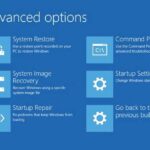Comment changer le nom du propriétaire Windows 11 : astuce 2025 ! 🔧
Lier votre compte Microsoft est essentiel dans Windows 11 ! Cela vous permet d’accéder à de nombreuses fonctionnalités importantes. Les informations utilisateur de votre compte Microsoft lié sont utilisées pour établir le nom du propriétaire enregistré de votre ordinateur. 🖥️💻
Lorsque vous associez votre Compte Microsoft sur un appareil Windows 11, le nom de votre compte est automatiquement attribué comme « Nom d'utilisateur » et le nom de votre organisation comme « Nom de l'organisation ». Ne vous inquiétez pas! Vous pourrez modifier cela plus tard si nécessaire. 🔄
Comment changer le nom du propriétaire enregistré dans Windows 11 ?
Alors, est-ce que tu vous pouvez changer le nom du propriétaire enregistré dans Windows 11 ? La réponse est OUI ! 🌟 Mais il va falloir faire un peu de travail. Pour changer le nom du propriétaire enregistré dans Windows 11, vous devez modifier le fichier de Registre.
Par conséquent, avant d'apporter des modifications au fichier du Registre, il est essentiel d'effectuer une sauvegarde Paramètres du registre. 🔒
1. Appuyez sur le bouton clé Windows +R sur votre clavier. Cela ouvrira la boîte de dialogue EXÉCUTER.

2. Dans la zone EXÉCUTER, tapez gagner et appuyez sur Entrée.

3. Vous verrez maintenant l’avis « À propos ». Fenêtres». Veuillez consulter le texte ci-dessous. 📜
Utilisez PowerShell pour vérifier le nom du propriétaire enregistré dans Windows 11
Si la commande RUN ne fonctionne pas, vous pouvez utiliser l'utilitaire PowerShell pour vérifier le nom du propriétaire enregistré. Nous vous expliquons ici comment procéder : 💡
1. Cliquez sur le recherche Windows 11 et a écrit PowerShell. Ensuite, faites un clic droit sur PowerShell et sélectionnez Exécuter en tant qu'administrateur.

2. Lorsque PowerShell s'ouvre, tapez la commande suivante et appuyez sur Entrée :
Obtenir-ComputerInfo

3. Dans les informations obtenues par PowerShell, examinez les lignes WindowsRegisteredOrganisation et Propriétaire enregistré Windows. 🔍
Changer le nom du propriétaire enregistré dans Windows 11
Après avoir confirmé le nom du propriétaire enregistré dans Windows 11Si vous souhaitez le modifier, suivez ces étapes : Nous expliquons ici comment modifier le nom du propriétaire enregistré dans Windows 11.
1. J'ai ouvert la recherche de Fenêtres et j'ai écrit Record. Maintenant j'ai ouvert le application Éditeur de registre de la liste.

2. Lorsque l'Éditeur du Registre s'ouvre, accédez à ce chemin :
HKEY_LOCAL_MACHINE\SOFTWARE\Microsoft\Windows NT\CurrentVersion
Note: Vous pouvez également copier et coller le chemin dans la barre d'adresse de l'Éditeur du Registre.

3. Sur la gauche, sélectionnez le dossier CurrentVersion. Dans le panneau de droite, trouvez les clés Organisation enregistrée et Propriétaire enregistré.

4. Si vous souhaitez modifier le nom du propriétaire enregistré de votre ordinateur, double-cliquez sur le mot de passe Propriétaire enregistré.
5. Sur le terrain Valeur des données, entrez le nom que vous souhaitez définir et cliquez D'accord.

6. Pour modifier le nom de l'organisation, double-cliquez sur Organisation enregistrée et Entrez le nouveau nom dans le champ Valeur des données.

7. Faire cliquez sur le bouton D'accord pour enregistrer les modifications.
Comment changer le nom de votre ordinateur sous Windows 11 ?
En plus du nom du propriétaire enregistré et du nom de l'organisation, vous pouvez également modifier le nom de l'ordinateur dans Windows 11. Il existe plusieurs façons de le faire, et nous partageons avec vous la plus simple. 🛠️
1. Cliquez sur le bouton Démarrez Windows et sélectionnez Configuration.

2. Dans les paramètres, passez à l'onglet Système.

3. Maintenant, sur le côté droit, cliquez sur la section À propos.

4. Sur l'écran À propos de, cliquez sur Renommer ce PC.

5. Maintenant, dans l'invite « Renommer votre PC », entrez le nom vous souhaitez définir et cliquez sur Suivant.

6. Il vous sera demandé de redémarrer le ordinateur. Vous pouvez cliquer sur le bouton Redémarrer maintenant pour redémarrer votre PC. 🔄

Voici les méthodes permettant de modifier le nom du propriétaire et le nom de l'organisation dans votre Ordinateur Windows 11. Nous avons également partagé les étapes pour changer le nom de votre PC dans Windows 11. Si vous êtes bloqué à une étape ou avez besoin d’aide supplémentaire, veuillez commenter dans la section ci-dessous. Nous sommes là pour vous aider ! 📣